Сообщения редактирования iOS 16 не работают? Как исправить
Если вы не можете редактировать сообщения на своем iPhone, то на это есть несколько причин. Эта страница поможет найти причину, по которой вы не можете редактировать сообщение на своем iPhone, и как это исправить, если ваше устройство и сообщение соответствуют требованиям.
iOS 16 стала отличным обновлением для пользователей iPhone, поскольку в ней появилось множество уникальных функций и улучшений. Среди этих новых функций — возможность редактировать отправленные сообщения в приложении «Сообщения». Это отличное дополнение, которое может помочь предотвратить опечатки и неправильные сообщения и уберечь вас от неловких ситуаций. Если вы не можете редактировать отправленные сообщения на своем iPhone, вот как вы можете это исправить на своем iPhone.
Связанный: Как редактировать сообщение на iPhone в 2022 году
Программы для Windows, мобильные приложения, игры - ВСЁ БЕСПЛАТНО, в нашем закрытом телеграмм канале - Подписывайтесь:)
Что вы должны знать о редактировании сообщений на вашем iPhone?
Есть несколько вещей, о которых вы должны знать, когда дело доходит до редактирования сообщений на вашем iPhone. Некоторые из них могут быть причиной того, что вы не можете редактировать сообщения. Вот основные вещи, о которых вы должны знать, когда дело доходит до редактирования сообщений в iOS 16.
Требуется: обновление iOS 16
Обязательно: это должен быть iMessage, а не обычное SMS или MMS.
Продолжительность: 15 минут
Количество правок: 5 правок
Таким образом, если прошло более 15 минут или вы внесли 5 правок в отправленное сообщение, то вы больше не сможете редактировать свое сообщение в выбранной беседе.
Связанный: Что происходит, когда вы редактируете сообщение на iPhone? [Explained]
Сценарии, в которых вы не можете редактировать отправленные сообщения
Есть несколько сценариев, которые также не позволят вам редактировать сообщения на вашем iPhone, которые перечислены ниже. Если что-то из этого относится к вам, это может быть причиной того, что вы не можете редактировать отправленные сообщения в iOS 16.
- Сообщение отправляется в виде SMS или MMS
- Получатель использует устройство Android
- Получатель отключил iMessage
Хороший способ определить эти сценарии — посмотреть на цвет всплывающей подсказки вашего отправленного сообщения. Если он зеленый, то сообщение было отправлено в виде SMS или MMS, поэтому вы не можете редактировать отправленное сообщение.
Связанный: Как просмотреть историю редактирования сообщения в сообщениях на iPhone на iOS 16
Как исправить и отредактировать сообщения на iOS 16
Если вы прошли все проверки, упомянутые выше, и по-прежнему не можете редактировать сообщения на своем iPhone, вы можете попробовать следующие исправления. Мы рекомендуем вам начать с первого исправления и продвигаться по списку, пока вам не удастся решить проблему.
Способ 1: проверить статус службы

Сначала мы рекомендуем вам проверить статус службы для iMessage на официальной странице поддержки Apple. Если iMessage сталкивается с проблемой, вероятно, это причина, по которой вы сталкиваетесь с проблемами. В таких случаях мы рекомендуем вам подождать некоторое время, поскольку Apple обычно знает о таких проблемах и активно работает над их устранением. Служба должна быть исправлена максимум через пару часов, после чего вы сможете редактировать свои сообщения, как обычно. Воспользуйтесь ссылкой ниже, чтобы проверить текущий статус iMessage в вашем регионе.
Способ 2: проверьте свой часовой пояс
Теперь мы рекомендуем вам проверить свой часовой пояс и при необходимости исправить его в соответствии с вашим текущим регионом. Неправильное время на вашем устройстве может вызвать проблемы с большинством служб обмена сообщениями, включая iMessage. Это может привести к необычному поведению, которое может помешать вам отредактировать сообщение. Используйте приведенные ниже шаги, чтобы проверить и изменить часовой пояс на вашем iPhone.
Откройте приложение «Настройки» и нажмите «Основные».

Коснитесь и выберите Дата и время.

Проверьте свой текущий часовой пояс рядом с ним внизу. Если ваш часовой пояс отличается от вашего текущего региона, коснитесь и отключите переключатель «Установить автоматически».

Теперь нажмите Часовой пояс.

Найдите соответствующий город с помощью панели поиска, нажмите и выберите тот же город, который был найден.

Теперь вы установили правильный часовой пояс на своем iPhone. Теперь iMessage должен работать, как задумано, и теперь вы сможете легко редактировать отправленные сообщения.
Связанный: Как использовать эффект глубины на iOS 16
Способ 3: проверьте подключение к Интернету
Низкая пропускная способность или отсутствие подключения также могут вызвать проблемы с редактированием сообщений в iMessage. Мы рекомендуем вам проверить и протестировать подключение к Интернету, чтобы убедиться, что оно не мешает работе iMessage. Вы можете попробовать транслировать видео с YouTube и переключиться на другую сеть Wi-Fi, если она доступна. Затем мы рекомендуем вам перезагрузить устройство на всякий случай. Чтобы перезагрузить iPhone, нажмите и отпустите кнопку увеличения громкости, а затем кнопку уменьшения громкости. Теперь нажмите и удерживайте кнопку «Режим сна/Пробуждение» и используйте ползунок, чтобы выключить устройство. Подождите две-три минуты и снова нажмите кнопку «Режим сна/Пробуждение», чтобы включить iPhone. Теперь вы сможете без проблем редактировать отправленные сообщения в приложении «Сообщения».
Способ 4: снова войдите в iMessage
Теперь мы рекомендуем вам выйти из iMessage и снова войти в него. Если вы используете свой номер телефона для общения в iMessage, это исправление к вам не относится. Однако есть вероятность, что вы также используете свой Apple ID в iMessage. Если это так, вы можете попробовать выполнить следующие действия, чтобы исправить редактирование в сообщениях. Давайте начнем.
Откройте приложение «Настройки» и нажмите «Сообщения».

Теперь нажмите «Отправить и получить», чтобы просмотреть свой Apple ID и номер телефона, который вы используете для общения с помощью iMessage.

Коснитесь своего Apple ID, показанного синим цветом, в нижней части раздела НАЧАТЬ НОВЫЙ РАЗГОВОР ОТ.

Коснитесь и выберите «Выйти».

Мы рекомендуем перезагрузить устройство перед повторным входом в систему. Чтобы перезагрузить устройство, нажмите и отпустите кнопку увеличения громкости. Теперь сделайте то же самое с кнопкой уменьшения громкости, а затем нажмите и удерживайте кнопку сна/пробуждения. Используйте ползунок, чтобы выключить устройство, как только оно появится на экране. Подождите 5 минут и снова включите устройство с помощью кнопки «Режим сна/Пробуждение».
Как только ваше устройство включится, снова перейдите в «Настройки»> «Сообщения»> «Отправить и получить».

Теперь нажмите «Использовать свой Apple ID для iMessage».

Ваш Apple ID по умолчанию будет автоматически распознан. Коснитесь «Войти», чтобы войти в систему с вашим текущим Apple ID. Нажмите «Использовать другой Apple ID», если вы хотите использовать другой Apple ID для iMessage.

Теперь вы войдете в iMessage со своим Apple ID. Теперь вы можете попробовать отредактировать отправленные сообщения в приложении «Сообщения». Если вы столкнулись с проблемами из-за ошибок при входе в систему, теперь вы сможете легко редактировать свои сообщения.
Примечание. Если вы используете бета-версию iOS 16.1 для разработчиков, вы не сможете снова войти в систему с помощью параметра «Войти», как описано выше. Это связано с известной ошибкой, и вы можете обойти эту проблему, выйдя из своего Apple ID, а затем снова войдя в него на своем iPhone.
Связанный: Как переместить кнопку специальных возможностей на iOS 16
Способ 5: перезапустите iMessage
Давайте попробуем перезапустить iMessage на вашем iPhone прямо сейчас. Это поможет перезапустить фоновые службы и перерегистрировать ваш Apple ID для iMessage, что должно помочь исправить ошибки аутентификации. Это должно позволить вам редактировать свои сообщения в приложении «Сообщения». Вот как вы можете перезапустить iMessage на своем iPhone.
Откройте приложение «Настройки» и нажмите «Сообщения».

Теперь нажмите и выключите переключатель для iMessage.

Подождите, пока iMessage выключится, и перезагрузите iPhone на всякий случай. Как только ваш iPhone перезагрузится, снова перейдите в «Настройки»> «Сообщения».

Нажмите и включите переключатель для iMessage.

Подождите, пока iMessage включится. Обычно это занимает пару секунд, но мы рекомендуем подождать от 5 до 10 минут. В нашем случае iMessage потребовалось восемь минут, чтобы зарегистрировать изменения и снова запустить все. Теперь вы сможете редактировать свои сообщения, если у вас возникли проблемы с аутентификацией на вашем iPhone.
Способ 6: сброс настроек сети
Вы также можете столкнуться с проблемами при редактировании сообщений в приложении «Сообщения» из-за неправильно настроенных сетевых настроек. Неправильно настроенные настройки могут помешать вашему iPhone получить доступ к определенным серверам, что может помешать вам редактировать сообщения. Используйте приведенные ниже шаги, чтобы сбросить настройки сети на вашем iPhone.
Откройте приложение «Настройки» и нажмите «Основные».

Теперь прокрутите вниз и нажмите «Перенести» или «Сбросить iPhone».

Коснитесь «Сброс».

Теперь нажмите и выберите «Сбросить настройки сети».

Введите пароль своего iPhone, как только вам будет предложено.

Теперь ваш iPhone перезагрузится и сбросит все настройки сети. После этого вы можете снова попробовать отредактировать свои сообщения. Если причиной вашей проблемы были неправильно настроенные настройки, теперь она должна быть исправлена на вашем iPhone.
Последние курорты
Вот несколько последних средств, которые вы можете попробовать исправить при редактировании в iMessages. Мы, однако, не рекомендуем их, поскольку редактирование — это довольно новая функция в iMessage. Это могут быть проблемы на стороне сервера или ошибки, которые будут исправлены в будущих обновлениях. Мы рекомендуем дождаться предстоящих обновлений, однако, если вы хотите отредактировать свои сообщения, вы можете попробовать последние средства, указанные ниже, для устранения неполадок вашего iPhone.
DFU восстановить ваше устройство
Восстановление DFU или восстановление режима восстановления для iPhone удалит все данные, содержащиеся на вашем устройстве, и установит новую копию последней подписанной версии iOS. Если вы не можете редактировать сообщения из-за ошибок установки iOS или оставшихся файлов кеша, это может помочь решить такие проблемы. Используйте приведенные ниже шаги, чтобы восстановить iPhone в режиме восстановления.
Примечание. Излишне говорить, что все данные и приложения на вашем iPhone будут удалены во время этого процесса. Мы рекомендуем вам сделать резервную копию вашего iPhone, прежде чем приступить к руководству ниже.
Подключите ваш iPhone к компьютеру с помощью кабеля Lightning. Теперь нажмите и отпустите кнопку увеличения громкости, затем кнопку уменьшения громкости, а затем нажмите и удерживайте кнопку сна/пробуждения, пока не увидите пустой экран, а затем режим восстановления на экране. Теперь вы можете отпустить кнопку «Режим сна/Пробуждение» и запустить iTunes на своем компьютере. iTunes автоматически предложит вам восстановить ваш iPhone. Нажмите «Восстановить», чтобы начать.
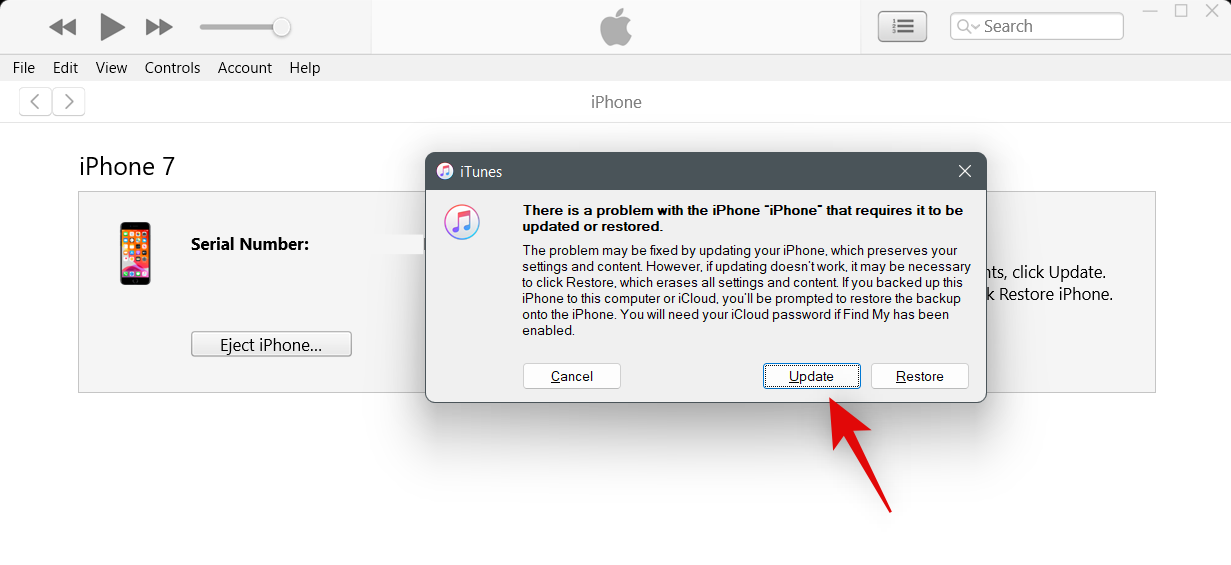
Теперь нажмите «Восстановить и обновить».
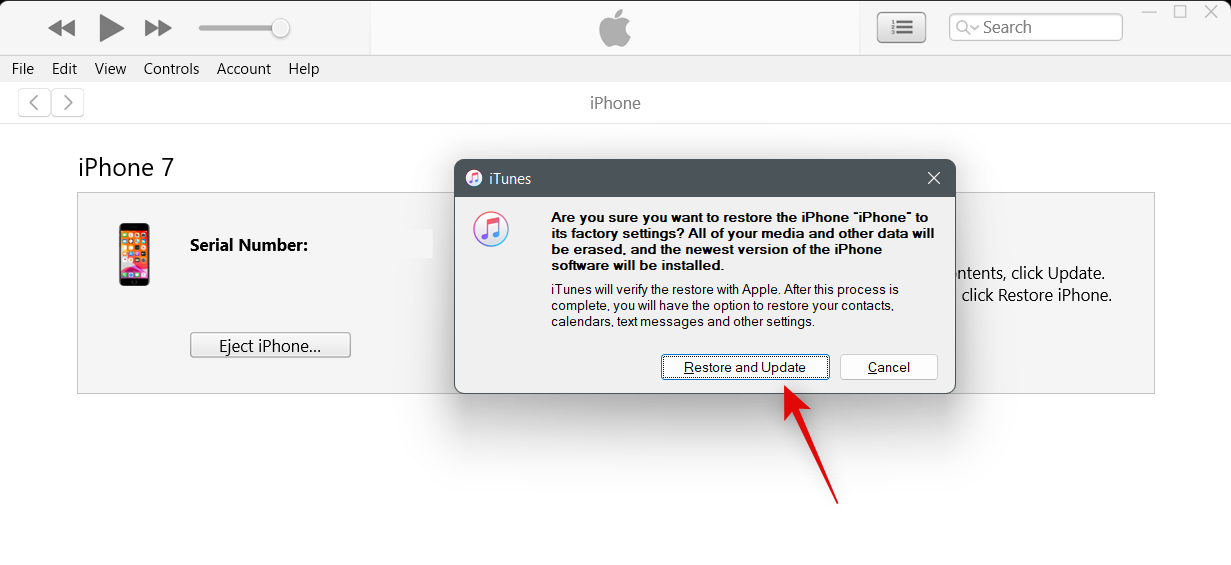
Нажмите «Далее.
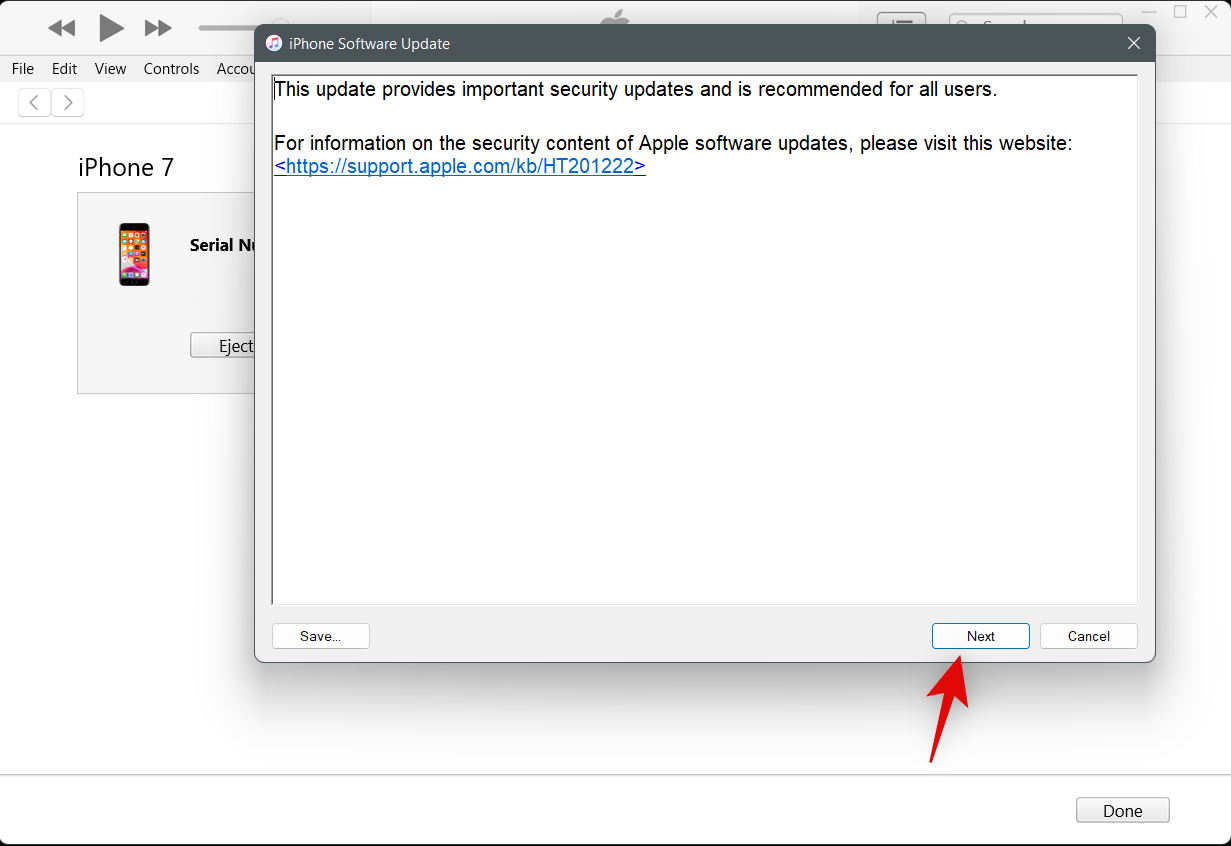
Нажмите «Согласен», как только вам будут показаны Условия и положения.
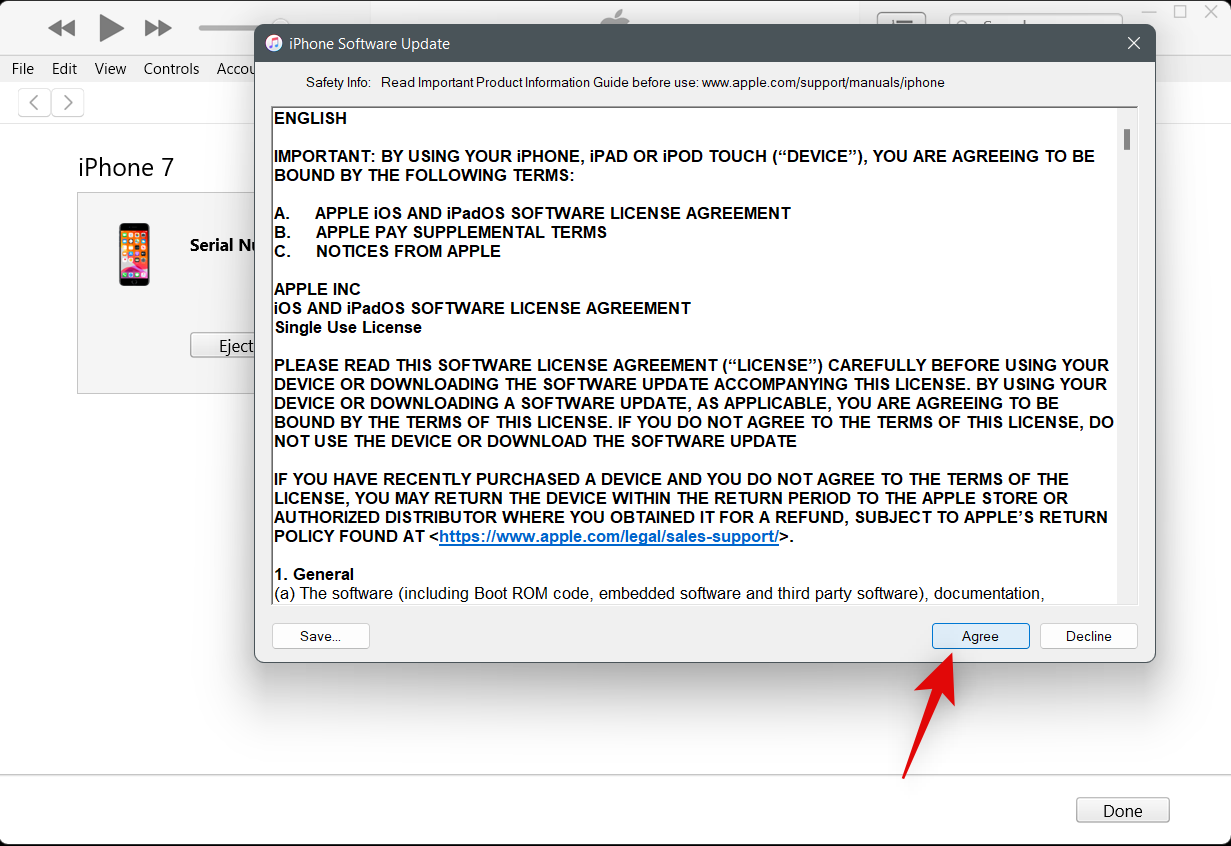
Теперь ваш iPhone будет восстановлен iTunes. Это может занять некоторое время в зависимости от вашей сети, так как iTunes загрузит свежую копию iOS перед восстановлением вашего устройства. Мы рекомендуем оставить iPhone подключенным к компьютеру до тех пор, пока iTunes не сообщит вам, что процесс завершен.
После того, как ваш iPhone будет восстановлен, мы рекомендуем настроить его как новый и попытаться отредактировать ваши сообщения, прежде чем восстанавливать резервную копию. Если вы можете редактировать свои сообщения сейчас, проблема, вероятно, была вызвана вашими резервными файлами или установкой iOS. Мы рекомендуем выборочно восстанавливать резервную копию, чтобы вы больше не сталкивались с этой проблемой на своем iPhone.
Обратитесь в службу поддержки Apple
Теперь мы рекомендуем вам попробовать обратиться в службу поддержки Apple. Возможно, вы столкнулись с проблемой, характерной для вашего текущего iPhone, которая требует дальнейшей диагностики и устранения неполадок. Специалист Apple может помочь диагностировать ваше устройство и предложить соответствующие исправления. Воспользуйтесь ссылкой ниже, чтобы связаться со службой поддержки Apple в вашем регионе.
Можно ли отменить отредактированное сообщение?
Да, вы можете легко отменить отредактированное сообщение. Нажмите и удерживайте отредактированное сообщение. Появится всплывающее меню с несколькими вариантами. Теперь выберите отменить отправку.
Обратите внимание, что кнопка «Отменить отправку» будет недоступна через две минуты после отправки сообщения. Ваше отредактированное сообщение будет отозвано, как только вы отмените его отправку.
Связанный: Как отменить отправку сообщения на iOS 16
Мы надеемся, что пост выше помог вам легко исправить редактирование сообщений на вашем iPhone. Если у вас возникнут еще какие-либо проблемы, не стесняйтесь оставлять комментарии ниже.
СВЯЗАННЫЕ С
Программы для Windows, мобильные приложения, игры - ВСЁ БЕСПЛАТНО, в нашем закрытом телеграмм канале - Подписывайтесь:)